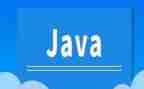教案的制定是一个综合性的过程,需要考虑学科的特点和学生的发展水平,教案可以帮助教师在教学中更有条理地组织知识,以下是写文档范文小编精心为您推荐的信息技术教案模板8篇,供大家参考。

信息技术教案模板篇1
一、教材分析
?漂亮文字我来变》是《信息技术》教材小学版四年级上册第四课。教学对象是小学四年级学生。本课内容是文档处理知识铺垫的延伸,通过学习,让学生掌握如何改变字体、字号、颜色及艺术字的编辑等使得文章更加层次分明、重点突出。本课主要分四部分。第一部分是改变文字的大小;第二部分是改变文字的字体;第三部分是改变文字的颜色;第四部分是插入艺术字及艺术字的简单调整。
这节课是整合美术、信息技术的文档处理知识的教学综合课。
二、学情分析:
四年级的'学生,经过一年的信息技术地学习,对计算机的操作有一定基础。而且经过前几节课的学习对word也有了一定的认识,在教学中,针对学生的特点,适当放手让学生自学自悟,自主发现问题,合作交流解决问题,让学生经历探索的过程。
三、教学目标
1.知识目标:了解文字的大小、字体、颜色及艺术字的的概念。
2.技能目标:(1)掌握改变文字的大小、字体、颜色的方法。(2)掌握设置艺术字的方法。
3、情感、态度和价值观目标:培养探究能力和合作意识,提高解决问题的能力和审美能力。
四、教学重点与难点
重点:
让学生熟练掌握文字修饰的基本方法和掌握插入艺术字的方法,并对艺术字进行简单调整。
难点:
能用不同的方法进行文字修饰;文章修饰美观、赏心悦目,更符合需要。
五、说教法和学法
1、说教法:
本课采用的主要教法有任务驱动法、示范操作法、创设情境法、合作交流法等。
根据学生的认知操作水平和本课教材的特点,教师应把重点放在“导”上,创设情境,设疑铺垫,加以引导,以导促思;留于余地,给足时间,加于辅导,以导促学。
2、说学法:
在学习方法上,本课主要让学生运用尝试法学习,培养学生自学能力,对于出现的问题,同桌之间相互讨论,集思广益,互相启发,实现信息与思想的交换,以求得问题的解决和认识的深入,并能锻炼学生归纳、分析和表达的能力,培养学生敢说、敢探索的优良品质。
六、教学过程
(一)、教学准备:
不同字体的书法作品、两张电子贺卡、古诗《江雪》,每名学生一台电脑装有word20xx的软件 微机教室
根据本课教学内容以及信息技术课程学科特点,结合四年级学生的实际认知水平、已有知识基础和生活情感,设计本教学流程。
(二)说教学流程:
为了能够让学生有效的掌握本课的教学重难点,我预设了如下的学习活动。
1.创设情景,导入新课。2.探究学习,自主建构3.观摩协作提升技能
4.归纳总结提高认识5、课外延伸,整合学习
(三)具体过程如下:
1.创设情景,导入新课
首先展示一组古代书法家的作品,包括篆书、
楷书、隶书、草书等不同字体的作品。让学生感受一下我们中华民族的一块瑰宝-----书法的魅力.同时让学生交流一下自己的想法。
接下来老师介绍计算机中也有许多不同的字体,恰当的运用这些字体能使我们的电子文档更加活泼鲜明、美观大方。
下面老师出示两张内容一样的电子贺卡,一张没有经过任何修饰,另一张在字体、颜色等都做了修饰,让学生感受一下那张比较好看?同样的内容为什么给我们的视觉感受不一样呢?
最后教师抓住时机提出教学内容:你们想学会让文章变得漂亮起来的本领吗?那好这节课我们大家一起来研究、学习如何让文字变漂亮。
设计意图(此环节的设计目的是创设一定的学习情境,调动学生的积极性,又设计了一个贺卡的对比增加学生的视觉感受,利用学生对美好事物的向往,激发学生的学习兴趣,使学生在情景中主动、积极地接受任务,从而乐学。同时也为后面的教学打下铺垫。)
2.探究学习,自主建构
本环节分三个层次展开:
第一层次:点击工具,认识菜单。
我们要想把《校园的早晨》也变得那么漂亮,就得先认识格式工具栏的各种菜单,尤其是字号、字体、字形、颜色等工具栏的使用。教师一一介绍菜单的作用,介绍时边演示边介绍。
(本环节我先让学生熟悉各种文字修饰的方法,积蓄经验,为培育学生的成功学习奠定基础。这一环节的设计体现重视双基的教学理念。)
第二层次:让学生感受文字的变化过程
例1:将古诗《江雪》的标题改为黑体、二号字,颜色设为红色。操作步骤:(广播演示)
师讲解:(1)选定→字体(格式工具栏)→黑体→字号→字体颜色→红色。学生操作练习
(这部分内容较简单,利用格式栏修饰,直观、方便,教师只需稍加启发,学生自然而然就能领会,所以更多地应该让学生自己尝试操作,通过自己实际操作来了解操作过程,亲自逐步感受文字变化的前后过程的效果。)
第三层次:尝试操作,合作交流。
教师让学生打开之前保存的文章《校园的早晨》,根据学生的特征,让学生提出文字修饰方法,而后学生尝试自主操作学生操作完成后,小组合作交流,修改修饰。
过度:经过以上设置,大家觉得文章是否美了?你们想不想把文章的题目变得更醒目些?想得话,下面就要请大家自已来探索一下了,看谁学得又快又好,我们就请他来做小老师,教大家。
布置自学第三部分:插入艺术字。给《校园的早晨》做个漂亮的标题。
可以小组合作交流。学生操作中教师巡视,并进行个别辅导。
(实践操作是信息技术中的重要内容,也是培养学生创新能力的前提,在整个课堂结构中把更多的时间交给学生进行上机操作,提高操作能力。在以学生为中心思想指导下,我的设计侧重学习的设计,让学生有更多的主动与自由。)
3.观摩协作提升技能
在这个环节里,我让学生主动展示自己的作品,互相观摩一下,评一评,如果你觉得谁的作品比自己的好,也可以虚心的向他讨教讨教。
设计意图(在与同伴合作的过程中,及时发现别人的优点,同时鼓励学生在合作学习的过程中多向其它同学去学习。让学生充分运用自己的智慧来解决新问题)
4、归纳总结提高认识
学生互相说说是怎样给《校园的早晨》化装的。老师帮助学生梳理知识,归纳总结。
师小结:听了的汇报觉得大家对今天学习的内容已掌握的不错了,但是不是修饰了文章,文章就一定美观,如果应用不当,文章反而不会让人赏心悦目,而会让人感到杂乱无章。因此,我们在修饰文章时,应该适当选择运用,要注意到文章是否美观,是否符合需要,是否能达到预期效果。
5.课外延伸,整合学习
选定自己的一篇作文,进行文字修饰,文章编排,然后打印,交给家长评价。
教学理念
1.注重学生兴趣的引导,实现教学目标。
2.改变学习方式,变被动学习为主动愉快学习,并且通过多种学习方式(如自主学习、协作学习、自我创新等),获取信息,掌握操作。
3.分层教学的实施。学生不仅有鲜明的个性,而且有差异。因此分层教学,照顾学生个体差异,使得每一位学生在教学活动中都能达到自己的“最近发展区”。
4.调动积极因素,促进学生学习。现在的学生一般都有很强的表现欲,在教学中充分利用学生在实践中的成就感,让学生展示自己的学习成果,调动学习的积极性,促进学生学习。
信息技术教案模板篇2
教学内容:省教改实验教材五年级上第八课调整表格
教学目标:
1)知识与技能:
学生初步掌握拖动调整表格和菜单调整表格的两种方式;掌握设置表格边框和底纹;知道用字体、字号、粗细设置和文字的摆放等方法可以使表格更加美观。知道美化表格的一些常识。
2)过程与方法:培养学生收集信息处理信息的能力,培养学生自学能力和发现问题,解决问题的能力,养成良好的学习习惯。
3)情感、态度、价值观:树立团体分工协作的意识;树立用现代化工具帮助解决工作与生活中实际困难的意识,培养学生的学习兴趣和对美的。
教学重点:
用鼠标拖动的方式和用菜单调整的方式调整表格大小、行高、列宽。
教学难点:
表格大小、行高、列宽的菜单调整过程中,“表格属性”^对`话框中各选项卡的设置
教学准备:硬件:多媒体电脑室
软件:word20xx广播教学系统
教学过程:
一、引入新课。
小组讨论:(出示上节课制作的统计表)上节课我们制作的健康统计表美观吗?你觉得可以在哪些地方进行改进和调整?
分小组进行讨论,并汇报。
接下来,我们再来看另一张表,你喜欢哪一张,为什么?这两表格有什么不同的地方?在学生充分讨论以后,揭题《调整表格》
二、新课教学
任务一:调整表格行、列宽度
教师活动
学生活动
任务二:调整文字字体、字号、对齐式
教师活动
学生活动
任务三、调整表格边框,为表格设置底色。
(一)、分析作品、尝试制作
1、学生讨论:第二张表格比第一张表格增加了些什么?(边框和底纹)
2、演示学习任务和要求:
(1)边框粗细有区别(2)底纹色彩有区别
3、教师提问:怎样设置“边框、底纹”?(教师提示制作要点)
4、学生看学习材料,尝试设置“边框、底纹”,教师指导困难小组,并记录学生学习中的“典型困难”。
(二)交流汇报、协作提高
1、组织小组讨论制作过程中碰到的困难,派代表发言。
2、小组成员互相修改作品。
任务四、自学表格自动套用格式
学生选择自己喜欢的表格格式进行调整。
操作步骤:
1.点击“表格”菜单。
2.选择“表格自动套用格式”
3.选择喜欢的表格“格式”。
4.单击“确定”按钮。
三、对调查统计进行讨论分析。
小组讨论:
1.从调查统计结果反映出什么情况?
2.造成这种情况的原因是什么?
3.提出改善同学健康状况的建议。
四、评价。完成教材44页-45页的评价表。
信息技术教案模板篇3
[教学目的与要求]
(1)学习“橡皮/彩色橡皮擦”、“选定”“放大镜”等工具的使用方法。
(2)能合理的对图形进行一些修改。
(3)在画“太阳、月亮和星星”的过程中学习选择合适的方法修改图形。
(4)通过画“太阳、月亮和星星”,让学生感受修改图形的多种方法,培养学生创新思维能力。
[课时安排]
建议安排1-2课时。
[教学重点与难点]
1、掌握“橡皮/颜色橡皮”、“放大”工具的使用方法。
2、学会使用“撤消”命令。
3、学会设置背景色。
教学过程:
一、组织教学。
二、导入激趣。
1、同学们,平常你们写字、画图时,写错了,画错了该怎么办?
2、在我们的“画图”窗口中也有一块“橡皮”,同学们能在工具箱中找到它吗?利用这块“橡皮”以及其他一些工具可以对图形进行修改。
3、提示课题。
三、新授。
1、使用“橡皮”工具进行图形修改。
⑴画几条直线,然后演示使用“橡皮”工具进行图形修改的方法:
先单击工具箱中的“橡皮”,再观察背景色和画图区内的背景色是否一致,如果不一致,那么应该先改变背景色,使其画图区内背景色一致。然后,在工具箱下面的“工具状态选择器”中,选择橡皮的大小。接着,在画图区内拖动鼠标,经过地方就会被删除。
⑵学生依照教师演示,画些直线、曲线后,使用“橡皮”进行修改。
⑶请同学们试一试将房子中的窗户由圆角矩形改成圆形。
2、使用“裁剪”或“选定”工具来修改。
⑴教师引入。
使用橡皮工具修改的区域较小,虽灵活,但速度慢,如果要删除大片区域,要用“裁剪”或“选定”工具进行图形修改。
⑵教师在画图区简单地画些曲线或几何图形,以“选定”为例讲解删除的步骤。
①单击选定工具。
②在画图区拖动出需要的矩形区域。
③单击“编辑”菜单中“清除选定区域”命令。
④学生任意画一些简单的几何图形,分别使用“裁剪”或“选定”工具来进行删除。
⑤请同学们试一试,用这种方法将房子中的窗户由圆角矩形改成圆形。
⑶使用“放大镜”工具进行图形修改。
以“铅笔”为例讲解使用“放大镜”对图形进行细微修改的方法。
⑷让学生独立完成“试一试”,先画好一条直线,然后用放大镜把它修改成一条虚线。
三、布置作业。
完成课后“练一练”。
四、结束教学。
第二课时
一、导入
1、师述:同学们,在你们前几节课的画图作品中,老师收集了一些图画,下面我们一起来讨论一下,这些图画中有哪些画得好的地方,也说说这些画在哪些地方还需要进行修改?
2、交流、互动。
3、师述:感谢这些图画的作者,为我们刚才的交流了话题。其实,这些图画画得都挺不错的,但如果我们能把刚才发现的美中不足的地方修改好,那它们就更加完美了!好,下面我们就一起来研究一下如何修改图形的问题。
4、板书课题图形的修改
5、教师将图画作品发送给学生。
二、新课
(一)用“直线”、“曲线”修补图形
1、师述:首先,请同学们在画图中打开第一张图。
2、谈话:同学们想一想,如何来把这个缺口补全?(使用“直线”工具)
3、全班练习。教师巡视,个别指导,同时留心学生修补过程中出现的新问题。
4、。
师述:使用“直线”工具,我们可以很快捷地把图画的缺口给补上。同学们,如果缺口比较小,我们也可以使用“铅笔”工具来做修补工作。在刚才巡视的过程中,谢老师发现了一个新问题:有些同学在用直线补缺口的时候,一不小心补过头了。
教师演示操作:如图。
师述:很可能这个问题是因为鼠标不太灵活造成的,如果不是这个原因,就要请这些同学在操作时要更加用心一些了。好,我们一起来解决这个新问题!
(二)“橡皮/颜色橡皮”的使用
1、使用“橡皮/颜色橡皮”擦除图形
(1)谈话:图画有缺口,我们可以进行修补。图画有多余的部分了,咋办呢?(擦除)哦,在画图工具箱中有这样的工具吗?(有,“橡皮/颜色橡皮”)
(2)师述:好,请同学们选好“橡皮/颜色橡皮”工具。
(3)谈话:选择了“橡皮/颜色橡皮”工具后,在工具箱
底部的“工具状态选择器”中出现了几个选项,你们能猜出它们的作用吗?(能改变橡皮的大小)
(4)师述:同学们在平时的学习中都能熟练地使用橡皮,下面,请你们来试试“画图”工具箱中的这块橡皮好用吗?
(5)学生独立完成修改图形;教师巡视,个别指导。
(6),过渡。
师述:通过努力,同学们终于把铃铛变得更完美了。(广播教学)谢教师这边的铃铛还是刚才的样子,请同学们监督我完成最后的工作。
(教师故意擦过头,意在生成新的问题,为下面的教学创设情境)
师述:哎呀,出现了失误!如图:
2、用“撤消”命令修改图形
(1)谈话:谁能来帮帮谢老师?
(2)师述:谢谢刚才帮老师出主意的同学!“误操作”是我们在画图过程中经常会碰到的问题。“画图”程序专门为“误操作”准备了一个特殊功能——“撤消”命令。请同学们查看书本p31页最后一段,找一找在哪里可以找到“撤消”命令。
(3)谈话:好,现在谁愿意再谢教师?(指名操作)
(4)。
师述:单击“编辑”菜单中“撤消”命令,我们就可以撤消刚刚做过的一次操作,将图形恢复到这次操作之前的样子。而且,这样的“撤消”操作最多可以连续进行三次。也就是说,我们可以使用“撤消”命令,把图形恢复到最近三次操作前的样子。(教师边说边演示操作)“撤消”最近三次操作后,“撤消”命令选项变成灰色,无法继续使用。这时,我们可以通过“重复”命令来重做已撤消的操作。(教师边说边演示操作)
3、使用“放大镜”工具辅助修改图形
(1)师述:好。现在老师的铃铛图恢复到擦除前的样子。为了确保不再出现误操作,谢老师想到了另外一个工具——“放大镜”工具,使用“放大镜”工具可以辅助我们来修改图形,特别是在修改的图形的细微之处时,“放大镜”工具可以很好地助我们一臂之力。下面,我们先来齐读书p32页上关于如何使用“放大镜”工具的文字描述,了解一下它的使用方法。
(2)全班齐读。
(3)教师继续广播教学,擦除铃铛多余部分。
(4)布置学生练习:请同学们先使用“撤消”命令,将图形恢复到擦除多余部分之前的样子,然后借助“放大镜”工具再来擦除多余部分。体会一下,借助“放大镜”工具修改图形的用处。
(5)。
讨论:“放大镜”工具状态选择器中出现的“1x”“2x”“6x”“8x”字样,表示什么?使用“放大镜”工具修改图形完毕,如何将图形恢复到原来的大小?
4、背景色的设置
(1)过渡。(屏幕广播,出示下图)
师述:美丽的夜空中,闪烁着五彩的星星。请同学们仔细看一下,这些星星有什么区别没有?(颜色不同,大小不同,黄星中间没有线等)
(2)谈话:我们可以把其它星星中间的线条擦除吗?
(3)指名演示操作,发现问题:擦除线条的时候,把星星的颜色也擦掉了!
(4)组织学生讨论:这是怎么回事呢?星星的彩色被擦掉了,剩下的是什么颜色?这个颜色与橡皮的颜色有什么关系?(引导学生发现橡皮的颜色要与想擦除部分周围的颜色一致)
(5)师述:在前面的课上,我们了解过“前景色”,还学会了如何设置前景色。从哪里可以看出当前的前景色是什么颜色?(看“颜料盒”左边的框中上面一个小方块是什么颜色)与“前景色”相对,在“画图”中还有“背景色”,“背景色”就是“颜料盒”左边的框中下面一个小方块中的颜色。
(6)讨论:现在的背景色是什么颜色?观察一下,背景色与橡皮的颜色有什么关系?从“背景色与橡皮的颜色是一样的”这个结论中,结合刚才擦除星星里的颜色这个操作,你们有什么启发?(引导学生发现要将背景色设置为星星的颜色)
(7)谈话:在这里,我们首先要改变“背景色”。我们知道,“前景色”是单击鼠标左键来选取的,那“背景色”如何来选呢?(让学生猜猜,然后告诉学生用“右击”的方法)擦除紫色星星中间的线,要将背景色设置为什么颜色?擦除绿星中间的线呢?
(8)全班练习(学生使用教师分发的“星空图”);教师巡视,个别辅导。
三、巩固练习
练习一:画一条直线,你能将它变成虚线吗?
练习二:你用“橡皮/彩色橡皮”能给“星空图”加上标题吗?
练习三:(为学力有余的学生准备)你能使“星空图”变得更美丽吗?
四、本课
提问:今天,同学们都学到了哪些修改图形的方法?
信息技术教案模板篇4
一、教学目标
1、知识目标:
1)学会用“复制”“粘贴”选择使用图片素材,丰富构图。
2)会调整图片的高度和宽度。
3)用“画图”的各种工具装饰图片。
2、能力培养
1)培养学生探究性学习的能力和资源共享意识。
2)提高学生的审美情趣。
3、情感态度和价值观、激发学生关爱他人,分享幸福的人文情怀。
二、教学重难点
1)运用素材综合构图,完成贺卡。
2)合理使用素材,使构图合理,色调和谐。
三、教学准备
?生日快乐歌》、专题站。
四、教学时间
一课时
五、教学过程
1、情境引入:播放《生日快乐歌》音乐。
师:同学们,在学习新的内容以前,老师先告诉大家一个好消息:再过几天,就是咱们班xxx同学的生日了,家想用什么方式祝贺他?(学生回答:送礼物等等)。
每当别人过生日的时候,我们都会唱一首歌,大家知道这首歌的名字么?(生日快乐歌),大家会唱这首歌么?那好,我们一起随着音乐把这首歌送给xxx同学,祝福她生日快乐好不好?(老师带头唱,并播放音乐。)
老师也想送给他生日祝福,那我怎么祝福她呢?老师给他制作了一个生日贺卡,大家看显示器。老师做得漂亮不漂亮,那么你想不想也做一个呢?
师:我们今天就和老师用电脑制作一个生日贺卡,好不好?(板书:制作生日贺卡)
2、搜集图片:
师:老师给大家准备了一个专题网站,大家找到并打开,里面有很多精美的图片。
3、编辑图片:
师:图片大家都知道怎样找了,如何对图片进行编辑来制作生日贺卡呢?
方法一:教师演示:右击网页上的'图片,选择快捷菜单中的“复制”,然后选择画图工具中“编辑——粘贴”。可以直接把网上的图片粘贴到画布上。
方法二:这里教师引导学生完成通过画图工具菜单栏上的“文件——打开”,找到要打开的文件之后,单击“打开”。提醒学生注意:文件格式的选择。图片有很多种格式,有时会找不到需要的图片,这时可以将“文件类型”设为“所有文件”即可。
学生练习操作:学生灵活运用这两种方法,打开自己喜欢的图片。
4、插入文字
师:如何将祝福的话写在贺卡上呢?教师提示:可以用一下工具箱里的“a”工具试一试。
学生尝试书写祝福语。
教师巡视,指导学生书写祝福语情况。
巡视中,针对学生输入文字单一的情况提个醒:对于文字样式的调整可以通过“查看”菜单选择“文字工具栏”来设置文字的样式。
教师还可以适当提示:有时根据需要还可以使用其他工具写入汉字,例如铅笔,可以写出任意形状的字,学生可根据自己喜好去选择。
5、交流欣赏:
欣赏一下同学的作品吧!
1)教师广播展示学生贺卡,请同学们欣赏。
2)针对不完善、不美观的的生日贺卡让学生自己提出改进意见。
6、学生继续完善自己的贺卡,对最不满意的地方作出修改。教师予以指导。
六、小结
今天这节课我们制作了一张生日贺卡。老师希望同学们课后把自己的贺卡修饰的更加漂亮,然后送给自己的亲人和朋友。
信息技术教案模板篇5
教学重点:掌握文件夹和文件的相关操作。
教学难点:灵活运用多种方法,准确快速的完成任务。
教学方法、手段:采用直观性教学原则,教学演示与学生实际操作相结合。
教学程序设计:
导入:直接引出本节课课题:通过生活中东西的分类摆放的习惯的养成引出计算机的文件夹的概念。
新授:
一、结合演示介绍电脑中的“抽屉“----文件夹,使学生明白计算机的文件是按照不同的文件夹下的,文件夹中出现叫子文件夹。
二、介绍文件名的结构:名字•23.扩展名
文件名的长度为255字符,而扩展名的一般由于个字符构成。并向学生介绍常用扩展名的类型。为后面的练习知识铺垫。
三.文件、文件夹的操作
本部分内容是本节课的重点,主要以学生实际操作为主。通过对文件夹下文件的归类整理练习来讲解文件、文件夹的操作。
1.新建文件夹,演示对文件按不同类别进行分类整理所涉及到操作,启发学生除了利用“利用菜单”新建“命令外,还可以用什么其他方法来完成新建任务。
2.生命名
3.移动文件和文件夹
4.复制文件和文件夹
5.删除文件和文件夹
6.回收站的使用
以上知识点的反馈练习,通过分解茂若干个任务来让学生练习完成。比如单个文件的不同选取,让学生在上机操作中归纳出方法。这时学生是主体,教师主要是辅导,教师通过屏幕监控,发现问题,讲评时及时指出。强调“先选取对象,再进行操作“原则。
小结:本节课着重介绍了文件、文件夹概念,并实际演练了如何对文件和文件夹的一些基本的操作,为windows的使用打下基础。
信息技术教案模板篇6
教学目的:
1、学会利用因特网进行学习,能在网上获取信息。
2、培养学生的动手操作能力和语言表达能力。
3、培养学生团体协作能力及端正的学习态度。
教学重点:
1、学会利用因特网进行学习,能在网上获取信息。
2、培养学生团体协作能力,共同完成教学任务。
教学过程:
一、谈话导入导言:
网络中藏着许多宝贝,我们这节课就来找一找。
二、教学新课
1、我们马上就要学习“西门豹”这一课了,西门豹是个什么人物呢?
2、教师在网上搜索“西门豹”
3、将搜索到的内容展示出来。
4、学生练习
三、大显身手
安排“大显身手”内容,学生分组合作完成。
学生完成后进行评比。
四、课堂总结
信息技术教案模板篇7
教学目标:
1、知识目标:能利用浏览器浏览因特网的的信息。
2、能力目标:能通过参观网上动物,了解动物知识。
3、情感目标:培养学生从因特网获取信息的意识。
教学重难点:
利用浏览器浏览
课前准备:
1、准备多个介绍动物的网站
2、了解动物的知识,如:动物的分类,特性,正面临的灾难等。
课文分析:
教师活动
学生活动
课堂设计意图
一,创设情境,激趣导入
1,小朋友最喜欢去哪儿玩
2,你们喜欢去动物园吗
3,今天老师要带大家去参观网上动物园,想去吗
4,揭题:第14课参观网上动物园
5,你喜欢哪些小动物。为什么他们是怎样分类的,他们生活的怎么样
一,积极参与
1,说说你想去的地方。
2,说说你所了解的动物园和动物。
3,说说为什么喜欢这些小动物。
揭示课题,并激发学生学习的热情,引出
二,网上遨游
1,演示进入"中国科普博览网"。
2,指导学生用网页中的超级链接进入介绍动物的网页。
3,找到老师最喜欢的小动物。
4,任务布置00找到你最喜欢的小动物,并了解他,让你的同学也能喜欢它。
5,反馈交流学生完成情况。
6,简单点评。
二,尝试练习,进入网上动物园
1,学生利用网络找到一种喜爱的小动物的详细资料。
2,学生将找到的资料进行整理,并向大家介绍你所喜欢的动物。
3,
2,小组合作学习,并完成记录表。
复习输入地址进入网络的方法。初步感知网上参观动物园的乐趣。
三,任务驱动,拓展练习
1,提供更多的有关动物的网址。
2,任务布置(以小组为单位完成项目调查表)。
4,提供"帮助"。
三,自主探索,小组合作完成记录表
1,组长分工,组员根据分工完成相应任务。
(找到最漂亮的动物,最奇特的动物等。)
2,组长记录学习记录表。
3,组内交流获取到的信息。
活动由学生合作学习,自主探索去完成,体验,能给学生更多的学习自主权。
四,交流讨论,激励拓展
1,激励学生展示
教案《第14课参观网上动物园》,来自网!
自己的搜索成果。
2,点评学生的成果,并奖励
3,课外延伸(在课外找到更多的动物资料,让动物能更好地成为我们的朋友,并能让你身边的人也喜欢动物朋友)。
四,交流,讨论,体验成功
1,组员介绍自己找到的小动物。
2,组长交流小组的记录表。
3,讨论从获取到的信息中有什么启发。
4,评一评议一议。并记录在学习记录表中。
4,评出优秀作品。
5,学生自己尝试练习找到更多的动物。
作品的相互交流与评价激励是是技术课中较为重要的,环节,学生能从中体验成功,从而更好地激发他们的学习积极性。
拓展练习,很好地满足了不同层次的学生的需求。更有利于学生的学习。
信息技术教案模板篇8
1、选择一件作品请大家进行评价。
2、你觉得优点是什么?不足之处又在哪里?
教师小结归纳:文章的标题字号一般不宜小于正文字号;根据文章不同的内容、文体设置合适的字形和字体,不宜太花俏。
3、请你找找你的作品在哪些地方需要修改的。
4、学生动手进行修改。
5、教师巡视指导。
6、学生完成评价表部分评价内容。
1、通过广播学习其他同学的操作。
2、学生观摩点评。
3、学生自主查找自己作品。
4、学生动手进行修改。
5、完成评价表部分评价内容。
1、学会欣赏、评价别人作品。
2、培养学生自主查找问题,解决问题能力。
3、完善作品,让更多学生完成教学设计的任务。
课堂调查
教你一招:
※把教师机的格式工具栏隐藏※
提问:格式工具栏的按钮如果不见了,我们该如何才能“找回”格式工具栏?
请学生上来尝试寻找。教师最后演示,提醒学生在遇到困难时要积极动脑或寻求帮助,从而找到解决问题的办法。
1、学生听教学习,掌握电脑操作小技巧。
1、激发学生兴趣,提高学生信息技术操作技能。
2、培养学生互助、合作意识。
再次欣赏
出示设置好不同文章文字编排的作文范本(2种)
1、提问:展示的两个作品的文字编排觉得怎样?
2、教师提示:文字字体、字号、字形的设置要从文章通篇的角度去考虑文字的设置,体现文章的编排之美。
3、板书:文章文字的编排
1、学生认真观摩。
2、掌握文章文字编排操作要领。
进一步使学生掌握完整作品的要求。
会计实习心得体会最新模板相关文章: